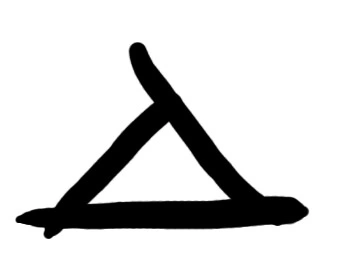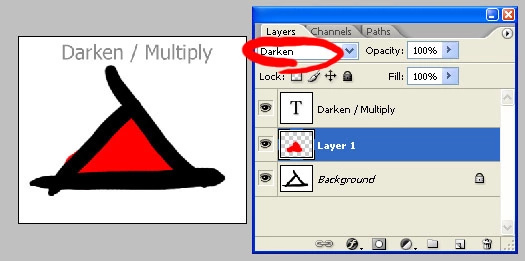Основа
Основа
Перспектива не настолько сложна в изучении, чем Вам кажется. Точки горизонта, вспомогательные линии помогут Вам в рисовании перспективы.
Первым делом нарисуйте линию горизонта и разместите на ней опорные точки.
На рисунке может быть только один уровень глаз. И сколь угодно много вспомогательных точек, но все они должны быть на уровне глаз (если вы хотите сохранить один и тот же уровень перспективы для всех объектов).
Лучше всего расставить точки на удалении друг от друга, иначе есть риск того, что объект получится искажённым и скомканным. Устанавливайте размер холста больше по размеру, чем ваш рисунок.
Помните, что круги — это квадраты с округлёнными углaми.
Если вы знаете как рисовать четырёхугольники и кубы в трёхмерном пространстве, то вы легко можете нарисовать целый город!» — сказал Сэм Джирджис при рисовании замка.

 Теги:
Теги: 
































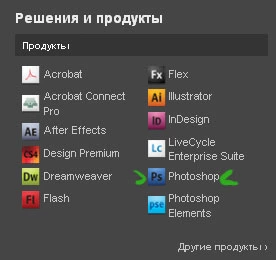
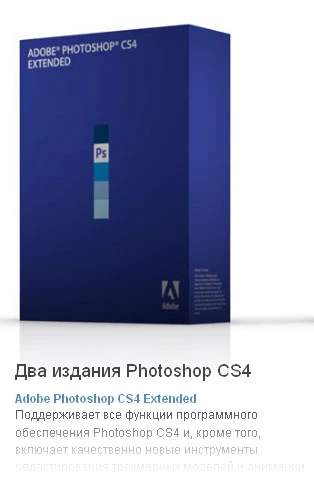

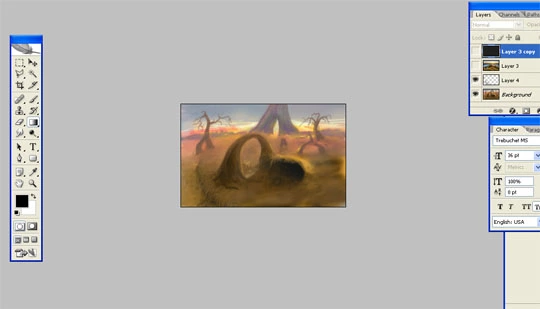





 Работа сделана в Photoshop 7 на планшете Wacom Graphire.
Работа сделана в Photoshop 7 на планшете Wacom Graphire.